win10输入法被禁用如何恢复 win10输入法被禁用怎么解决
更新日期:2022-05-07 09:53:33来源:互联网
大家在操作电脑的时候经常要用到输入法,但是有些win10用户遇到了输入法已禁用的提示,这种情况应该怎么解决呢?大家先打开控制面板,找到管理工具打开,然后选择计算机管理功能,之后找到任务计划程序打开TextServices work文件夹,然后右键MsCtrMonitor这个选项点击运行就可以恢复输入法的使用了。
win10输入法被禁用如何恢复:
1、按下【win+r】,打开win10系统的搜索功能,输入【控制面板】,打开该功能;

2、在控制面板窗口。点击【管理工具】功能;

3、在管理工具页面,选择【计算机管理】图标;

4、在计算机管理页面,在左侧的【系统工具】下拉里面找到【任务计划程序】,并点击;

5、点开任务计划程序以后,依次打开【任务计划程序库】-【Microsoft】-【Windows】-【TextServices work】文件夹;

6、这时候新窗口会出现【MsCtrMonitor】这个选项,右键点击,选择【运行】。之后win10被禁用的输入法就恢复正常了。
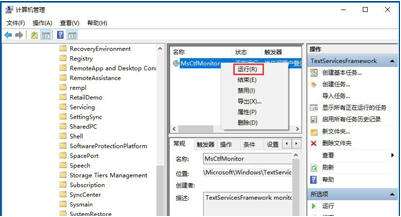
以上就是win10输入法被禁用如何恢复 win10输入法被禁用怎么解决的全部内容,希望可以帮到大家。
猜你喜欢的教程
深山红叶U盘工具
深山红叶WinPE
常见问题
- todesk远程开机怎么设置 todesk远程开机教程
- 应用程序无法正常启动0x0000142怎么办 0x0000142错误代码解决办法
- 网速怎么看快慢k/s,b/s是什么意思 网速怎么看快慢k/s,b/s哪个快
- 笔记本声卡驱动怎么更新 笔记本声卡驱动更新方法
- 无法创建目录或文件怎么解决 无法创建目录或文件解决办法
- 8g内存虚拟内存怎么设置最好 8g内存最佳设置虚拟内存
- 初始化电脑时出现问题怎么办 初始化电脑时出现问题解决方法
- 电脑桌面偶尔自动刷新怎么回事 电脑桌面偶尔自动刷新解决方法
- 8g的虚拟内存设置多少 8g的虚拟内存最佳设置方法
- word背景图片大小不合适怎么调整 word背景图片大小不合适调整方法
-
2 HF高级客户端
-
3 114啦浏览器
-
9 工资管理系统
-
10 360驱动大师网卡版

